Как прочитать сообщение и оставить непрочитанным в ВК
Достаточное число пользователей ВКонтакте интересуются, как оставить сообщение в ВК непрочитанным, то есть посмотреть сообщение так, чтобы для собеседника оно осталось непрочитанным. На самом деле возможность прочитать сообщение и оставить непрочитанным есть во многих мессенджерах (например, в Телеграме) и сервисах. ВК не является исключением и также позволяет вам сделать так, чтобы сообщение осталось как непрочитанное, хотя вы его при этом сможете прочитать. Существует несколько способов, как посмотреть непрочитанные сообщения в ВК как с телефона в мобильном приложении, так и на компьютере.
И в данной статье разберем все способы, как оставлять сообщения непрочитанными в ВК на компьютере и с телефона в мобильном приложении Вконтакте!
Как оставить сообщение в ВК непрочитанным через телефон
Как сделать ВК чтобы сообщения оставались непрочитанными? Чтобы прочитать сообщение, но оставить смс непрочитанным через телефон в мобильном приложении ВКонтакте (как на андроид, так и на айфоне), потребуется:
- Заходим в диалоги ВК и нажимаем на АВАТАРКУ человека, сообщения которого Вы желаете увидеть, но оставить непрочитанными;
- Держим палец на аватарке и не убираем его от экрана телефона.
 При этом откроется диалог, и Вы сможете прочитать полученные сообщения;
При этом откроется диалог, и Вы сможете прочитать полученные сообщения;
- Аккуратно уберите палец с экрана — при этом диалог будет закрыт, а сообщения останутся с пометкой «непрочитанное» для собеседника.
Важно не двигать палец после того, как Вы нажали на аватарку и пока держите его, чтобы прочитать сообщения.
Как оставить сообщение непрочитанным в Вконтакте на компьютере
Теперь рассмотрим, как оставить сообщение непрочитанным в ВКонтакте на компьютере. На ПК для этого потребуется:
Зайти в сообщения, кликнуть правой кнопкой мыши на нужный диалог и выбрать «Просмотреть код элемента», либо «Инспектировать»;
В консоли найти нужный элемент и открыть сообщение;
При этом можно прочитать полный текст сообщения, но оно останется непрочитанным для всех собеседников.
Вот таким образом и можно прочитать сообщение в ВК не открывая его.
Как сделать сообщения в ВК непрочитанными
Еще один способ, как сделать все получаемые сообщения в ВК непрочитанными, это привязать электронную почту к ВК и настроить уведомления, чтобы сообщения ВКонтакте приходили на электронную почту. Для этого потребуется:
Для этого потребуется:
Привязать почту к профилю ВК и настроить уведомления.
После чего Вы сможете читать сообщения, открывая их на своем почтовом ящике. При этом все смс останутся непрочитанными в ВК!
Еще один способ, как оставлять сообщение в ВК непрочитанными — это использование программы Kate Mobile. Для этого необходимо авторизоваться в приложении Кейт Мобайл (ввести логин и пароль от ВК), а затем можно смело открывать любой диалог — при этом Вы всегда можете закрыть диалог после прочтения и оставить все сообщения непрочитанными.
Как сделать сообщение ВК непрочитанным: пометить
А можно ли сделать сообщение в ВК непрочитанным? Например, в мобильном приложении ВК есть функция — пометить сообщение непрочитанным.
На самом деле, данная функция позволяет Вам отметить сообщение непрочитанным, чтобы в будущем Вы не забыли на него ответить. При этом нельзя сделать уже прочитанное сообщение непрочитанным — собеседник увидит, что Вы прочли его сообщение!
Как сделать прочитанное сообщение непрочитанным в ВКонтакте
А как сделать прочитанное сообщение в Вконтакте непрочитанным? Есть ли такая возможность?
На самом деле, если вы уже прочитали сообщение обычным способом, то есть просто открыли его, тогда вы снова можете сделать его непрочитанным — но только для себя! Ваш собеседник увидит, что вы уже прочитали сообщение.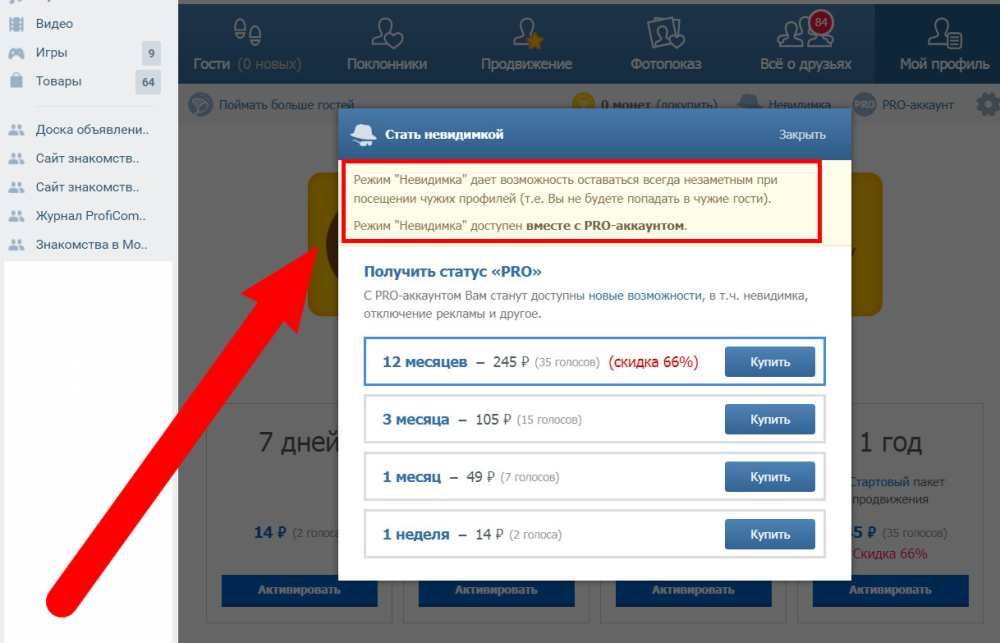 Эта функция служит исключительно для вас, например, чтобы не забыть и позже снова открыть уже прочитанное ранее сообщение.
Эта функция служит исключительно для вас, например, чтобы не забыть и позже снова открыть уже прочитанное ранее сообщение.
А как сделать прочитанное сообщение в ВК непрочитанным, я уже показывал ранее в этой статье.
В ВК висит непрочитанное сообщение как убрать
Теперь рассмотрим другой вопрос — если в ВК висит непрочитанное сообщение как его убрать? Действительно, если сообщение в ВК висит непрочитанным, но его там нет — это раздражает и мешает многим пользователям спокойно пользоваться ВК.
Также бывает, что непрочитанное сообщение удалено ВК, но отображается непрочитанный диалог. Почему ВК показывает непрочитанное сообщение, когда его нет? Обычно такое случается при сбоях и глюках в работе ВК. Бывает, что по причине кэшированный версии страницы значок счетчик непрочитанных сообщений Вконтакте горит, то есть сигнализирует о том, что у вас есть новые сообщения. Как найти эти непрочитанные сообщения в ВК?
Существуют несколько простых решений данной проблемы:
- Попробуйте просто обновить страницу ВК, таким образом можно удалить непрочитанное сообщение;
- Почистите кэш браузера;
- Выйдите из аккаунта ВК и зайдите снова;
- Зайдите в свой профиль с другого устройства — с компьютера, если непрочитанное сообщение ВК висит в телефоне.

А что делать если много непрочитанных сообщений в ВК? Можно ли удалить непрочитанное сообщение Вконтакте? Вы можете удалить всю переписку, оставив сообщения непрочитанными.
Однако отменить действие будет невозможно.
То есть, если удалить чат с непрочитанным сообщением в ВК, то после удаления вы уже не сможете прочесть это сообщение. Теперь вы в курсе, как убрать непрочитанные сообщения, если в ВК горит оповещение об 1 или 3 непрочитаных сообщениях, хотя их на самом деле нет.
Как скрыть время последнего посещения вконтакте – 2023
Многие пользователи ВК хотят знать, как скрыть время посещения. Какова бы ни была причина, главный вопрос в том, возможно ли это?
Нет, специальной опции убрать или скрыть время последнего посещения на странице ВКонтакте нет.
Однако не спешите расстраиваться, ведь, как известно, у любой ситуации всегда есть как минимум два решения. В нашем случае, к счастью, их больше 🙂
Содержание
- Что такое режим «Невидимка» вк?
- Зачем в ВК невидимка?
- Как включить невидимку ВКонтакте: доступные и безопасные способы оставаться невидимым
- Как можно скрывать время посещения аккаунта в ВК
- Как включить ВК невидимку: один из самых простых способов
- Режим «Невидимки» в сторонних клиентах
- Удаление страницы
- VK Me
- Установка расширений
- Установка приложений
- Как скрыть онлайн Вконтакте с помощью FireFox
- Как скрыть время посещения в вк Айфоне.

- Вечный онлайн
- Почему что-то не работает или все так сложно
- Видеоурок: как в вк скрыть время посещения
Что такое режим «Невидимка» вк?
Теперь нам нужно выяснить, может ли платформа скрыть или полностью удалить дату последнего доступа к счету. Далее рассмотрим особенности режима “постоянно в автономном режиме”. Все мы знаем, что когда страница VK неактивна более 5 минут, слово “онлайн” заменяется текстом “онлайн столько-то минут назад”. Теперь нам нужно понять, что такое “бездействие”? Этот термин, применимый к ВКонтакте, означает одно – пользователь не обновлял страницу и не совершал никаких действий. В противном случае его статус немедленно начнет информировать других пользователей о том, что он онлайн и, возможно, готов к общению.
Зачем в ВК невидимка?
Режим инкогнито в VK очень популярен как среди молодежи, так и среди достаточно зрелых и самодостаточных пользователей социальных сетей. И на это есть разные причины. Некоторые люди проводят большую часть своего времени в Интернете, общаясь с друзьями.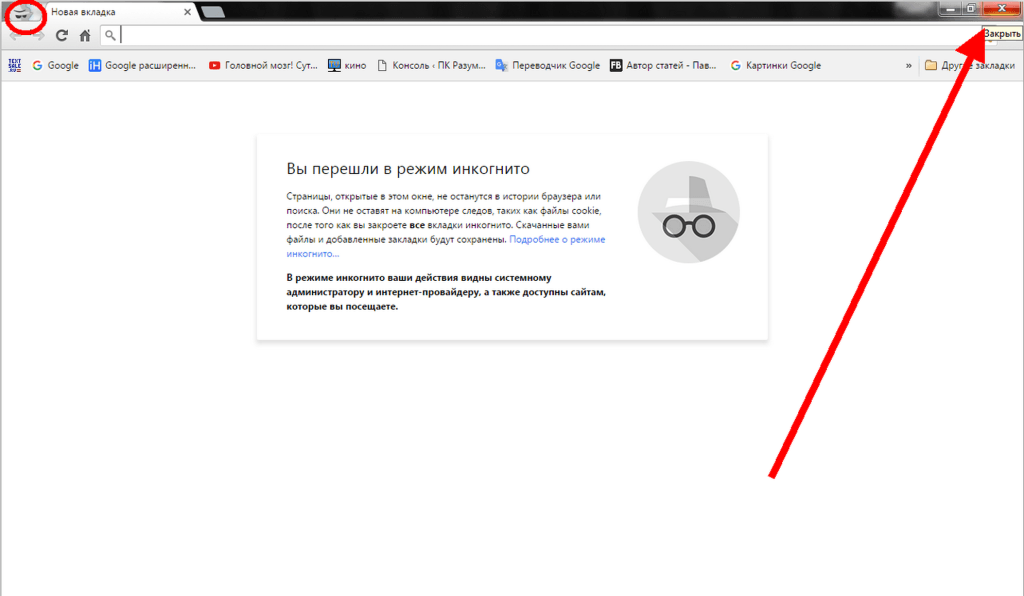 Кто-то проводит долгие часы, слушая музыку, а кто-то участвует во флеш-играх. Другие читают новости и смотрят видео. Многие пользователи забыли, как пользоваться другими интернет-ресурсами, потому что все, что им нужно, они находят в VK. И вполне естественно, что мы не хотим, чтобы у других был хоть малейший шанс последовать нашему примеру. Например, мы хотим просматривать учетные записи других людей без их ведома. Я чувствую себя свободнее, когда остаюсь невидимым в VK. Есть ли у вас такой? Некоторые люди рассматривают значок в Интернете как знак предательства, который нужно отключить. Хотите пользоваться “ВКонтакте” так, чтобы никто не заметил? Вероятно, у вас есть свои веские причины. Мы не будем выяснять, зачем вам это нужно. Мы просто объясним, что и как вам нужно сделать.
Кто-то проводит долгие часы, слушая музыку, а кто-то участвует во флеш-играх. Другие читают новости и смотрят видео. Многие пользователи забыли, как пользоваться другими интернет-ресурсами, потому что все, что им нужно, они находят в VK. И вполне естественно, что мы не хотим, чтобы у других был хоть малейший шанс последовать нашему примеру. Например, мы хотим просматривать учетные записи других людей без их ведома. Я чувствую себя свободнее, когда остаюсь невидимым в VK. Есть ли у вас такой? Некоторые люди рассматривают значок в Интернете как знак предательства, который нужно отключить. Хотите пользоваться “ВКонтакте” так, чтобы никто не заметил? Вероятно, у вас есть свои веские причины. Мы не будем выяснять, зачем вам это нужно. Мы просто объясним, что и как вам нужно сделать.
Вот интересный факт. Даже Павлу Дурову, разработчику VK, не понравилась функция показа времени последнего посещения и онлайн-надписи. После того, как он покинул свой пост в компании, он попросил убрать надпись.
Но по какой-то причине команда так и не приняла это предложение близко к сердцу.
Как включить невидимку ВКонтакте: доступные и безопасные способы оставаться невидимым
Социальные сети предназначены в основном для общения. Но иногда нам нужно выполнить работу во “ВКонтакте”, например, разместить рекламу, добавить контент в свою группу, написать статью, посетить курсы. Иногда мы просто хотим включить музыку на нашей странице. Мы заходим на сайт, и наши друзья видят нас в сети, начинают поздравлять нас и писать сообщения. Если мы ответим, то не выполним свою работу. Если мы проигнорируем эти сообщения, наши друзья могут обидеться.
Поэтому сегодня мы узнаем, как включить функцию инкогнито ВКонтакте и создать комфортные условия. До 2021 года во “ВКонтакте” была функция, позволяющая скрыть свое присутствие от других пользователей. Но разработчики удалили его, наряду со многими другими функциями, такими как возможность скрывать друзей. в 2021 году оставаться инкогнито стало еще сложнее. Сегодня давайте разберем доступные и безопасные варианты и поговорим о том, как их лучше избегать.
Сегодня давайте разберем доступные и безопасные варианты и поговорим о том, как их лучше избегать.
Как можно скрывать время посещения аккаунта в ВК
Дату и время последнего посещения страницы можно увидеть в статусе, отображаемом на личной странице пользователя. Например, в настольной версии приложения дата и время вашего посещения ВКонтакте отображается как – “Вошел сегодня в 10:56”. На мобильных устройствах они будут отображаться несколько иначе – “Сегодня 10:56”. Однако этот заголовок появится только тогда, когда пользователь вышел из платформы и теперь находится в автономном режиме.
Когда пользователь находится в сети, в его статусе появляется только одно слово – “Online”.
Например, если вы откроете список своих друзей, то увидите значок в виде ярко-зеленой точки рядом с аватаром онлайн-пользователя. Как уже упоминалось в предыдущей статье, на этой платформе невозможно удалить посещения, они всегда будут отображаться. Эта опция доступна только в случае попытки официального отключения этой информативной надписи. Однако можно скрыть фактическое время доступа и сохранить его в тайне. В этом случае необходимо использовать хорошо известный режим “невидимки”, или также известный как “постоянно в автономном режиме”. Этот режим не является официальным в ВКонтакте, но вы всегда можете активировать его, если попробуете.
Однако можно скрыть фактическое время доступа и сохранить его в тайне. В этом случае необходимо использовать хорошо известный режим “невидимки”, или также известный как “постоянно в автономном режиме”. Этот режим не является официальным в ВКонтакте, но вы всегда можете активировать его, если попробуете.
Как включить ВК невидимку: один из самых простых способов
Для установки необходимых параметров потребуется доступ к сайту. Поэтому выполните следующие действия.
- Зайдите в социальную сеть и перейдите в раздел с личной информацией.
- Ничего не делайте на этой странице и подождите всего 15-20 минут.
- В это время онлайн-сессия закрывается.
- После этого пользователь может уверенно читать письма, слушать музыку, просматривать сообщения и многое другое.
Внимание! Пользователи не должны просматривать свои или чужие страницы в том виде, в котором они могут появиться в Интернете. Эта функция связана с тем, что в кэше на вашем устройстве хранится информация о ранее загруженных новостях и музыке..png) Таким образом, услуга позволяет просматривать это содержимое без доступа к серверу системы через Интернет.
Таким образом, услуга позволяет просматривать это содержимое без доступа к серверу системы через Интернет.
Режим «Невидимки» в сторонних клиентах
Напомним, что мы пытаемся выяснить, можно ли скрыть или убрать время доступа к личным данным в VK. И на данном этапе мы рассматриваем возможность активации опции перехода в постоянный офлайн. Как известно, когда страница простаивает более 5 минут, надпись “онлайн” превращается в “онлайн несколько минут назад”.
Что такое “оффлайн”? Это означает, что пользователь не обновил страницу. В противном случае он снова появится в сети. Существует множество инструкций о том, как включить полное инкогнито. То есть, в этом режиме вы можете оставаться инкогнито и при этом полноценно пользоваться VK. Мы честно проверили все доступные методы и пришли к выводу, что ни один не работает на 100%, а все инструкции безнадежно устарели.
Многие пишут, что самый известный альтернативный клиент VK Kate Mobile позволяет оставаться в оффлайне, где это возможно. Но они не упоминают о том, что с ним вообще ничего нельзя сделать.
Но они не упоминают о том, что с ним вообще ничего нельзя сделать.
- Вы также не обновляете ленту, не посещаете страницы других пользователей, не отправляете сообщения, не публикуете посты, картинки и т.д.
- Вы должны войти в приложение и оставаться в нем, не перематывая ленту.
Этот метод подходит, если вы собираетесь открыть видео и спокойно наслаждаться его просмотром. Никто не будет вас беспокоить, так как вы будете числиться как “не в сети” (но время доступа будет отображаться).
Однако, как только вы обновите страницу, значок “offline” сразу же сменится на “online”, а затем на фактическое время вашего последнего посещения. То же самое справедливо для “инкогнито” во всех других альтернативных модификациях VK. К сожалению, невозможно запретить соцсети отслеживать время ваших входящих и исходящих звонков.
В сети есть много информации и отзывов об очень известном приложении, позволяющем включить режим “невидимки” во ВКонтакте – “Kate Mobile для ВКонтакте”.
Для справки! Kate Mobile – это кроссплатформенное приложение. Его можно установить как на устройства Android, так и на iPhone.
До недавнего времени это приложение позволяло полностью скрывать время доступа в VK. Можно было полностью использовать VK, но другие пользователи даже не догадывались об этом, потому что для них вы всегда были оффлайн. Но затем разработчики ВКонтакте решили, что это противоречит политике конфиденциальности платформы, и ограничили использование этого режима в Kate Mobile. Теперь в нем можно скрыть дату последнего посещения, но с некоторыми нюансами. Для того чтобы вы могли оставаться в автономном режиме для других пользователей, существует несколько таких требований.
- Вам не разрешается отправлять сообщения или писать на стене.
- Вам не разрешается просматривать обновления в своей ленте новостей, посещать страницы других пользователей и т.
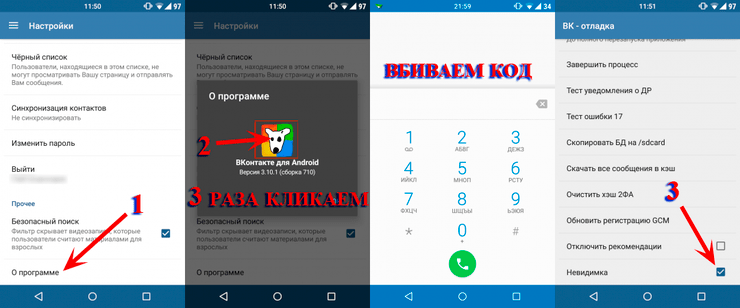 д.
д.
Вам не разрешается делать вообще ничего, чтобы не быть обнаруженным. Так что это парадокс. Но если вы ничего не делаете, вы все равно можете скрыть время вашего последнего посещения VK с помощью приложения, подобного этому. Вы можете использовать эту опцию, если хотите насладиться просмотром любимого фильма в тихой обстановке. Другие пользователи не будут вас беспокоить, потому что для них вы будете находиться в автономном режиме. Ниже приведены инструкции по настройке режима невидимости с телефона в этом приложении. Возможно, это пригодится вам в будущем.
- Откройте приложение, затем нажмите на пунктирную линию в правом верхнем углу, а затем перейдите в Настройки, нажав на одноименную линию.
- Затем откройте настройки инкогнито, нажав на строку “Онлайн”. Настройки инкогнито”.
- Затем нажмите на строку “Online” в новом окне.
- Затем отметьте опцию “Если возможно, пожалуйста, перейдите в автономный режим”.
В других подобных приложениях режим “Невидимый” работает аналогичным образом.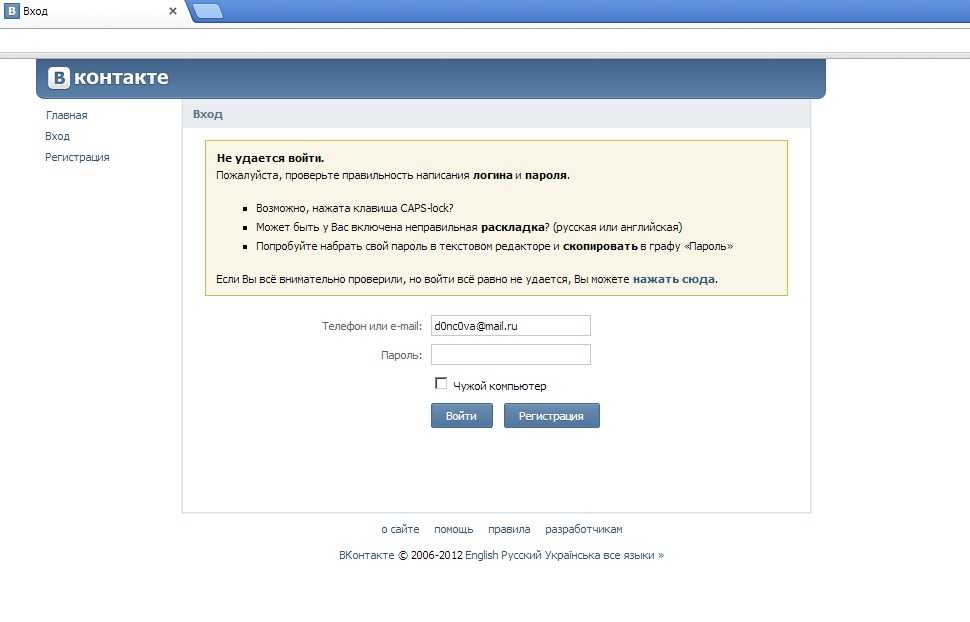 Для социальных сетей, которые отслеживают время входа и выхода из системы, отключить их невозможно.
Для социальных сетей, которые отслеживают время входа и выхода из системы, отключить их невозможно.
Удаление страницы
Как еще можно отключить время, затрачиваемое на доступ к моему профилю в VK? На наш взгляд, этот способ самый неудачный, но мы не можем оставить его без внимания, потому что, как ни странно, он самый надежный. Дело в том, что для того, чтобы скрыть время доступа к странице, необходимо удалять ее на некоторое время после каждой сессии. Затем восстановите его. Затем удалите его снова. И так далее, и так далее.
Как удалить страницу?
- Откройте свой профиль и нажмите на маленький аватар.
- Выберите “Настройки”.
- Перейдите в раздел “Общие”.
- Внизу находится кнопка “Удалить страницу”.
Когда вы захотите снова получить доступ к своему профилю, найдите его (удаленные аккаунты остаются там в течение нескольких месяцев) и используйте алгоритм для его восстановления. Вот и все. Однако мы не рекомендуем использовать этот метод очень часто. Несколько раз – да, можно. Но не чаще. Рано или поздно вам обязательно заблокируют возможность выздороветь из-за этого. Еще один недостаток этого метода – никто из ваших друзей не сможет вам написать, потому что вы не просто скрываете статус или время, а полностью удаляете его.
Несколько раз – да, можно. Но не чаще. Рано или поздно вам обязательно заблокируют возможность выздороветь из-за этого. Еще один недостаток этого метода – никто из ваших друзей не сможет вам написать, потому что вы не просто скрываете статус или время, а полностью удаляете его.
VK Me
Скрыть время пребывания в сети с помощью приложения Kate Mobile на данный момент оказалось невозможным. Существует отличный мессенджер для контактов под названием VK Me., который стоит рассмотреть. В этом приложении есть официальная опция “постоянно в автономном режиме”. Давайте покажем, как активировать этот режим в VK с помощью данного приложения.
- Откройте VK Me и перейдите в раздел настроек.
- В новом окне выберите “Конфиденциальность” и откройте его.
- Затем нажмите на строку “Кто видит, что я онлайн”.
- Здесь вы можете выбрать тип пользователей, которые могут видеть вас в сети VK. Доступны следующие варианты: “Все”, “Друзья и контакты”, “Некоторые пользователи” и “Только я”.
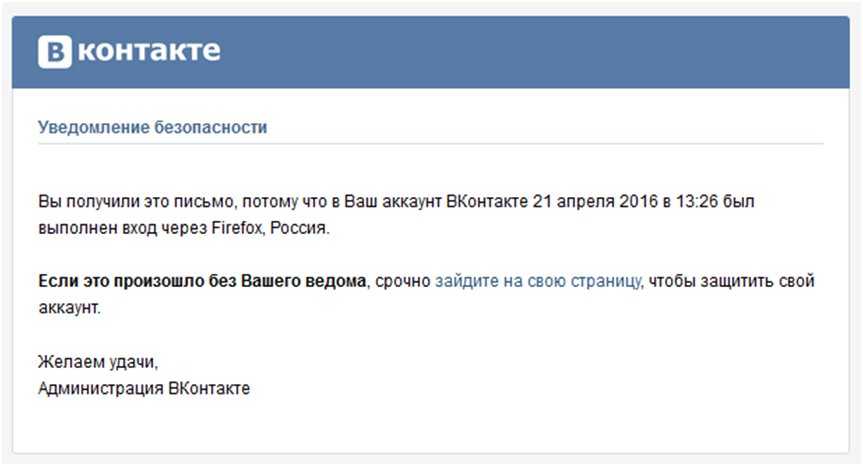 Для всех остальных ваш статус будет скрыт. Для них вы будете работать в автономном режиме. Однако время вашего последнего посещения будет отмечено как “Недавно посещенные”.
Для всех остальных ваш статус будет скрыт. Для них вы будете работать в автономном режиме. Однако время вашего последнего посещения будет отмечено как “Недавно посещенные”.
Установка расширений
Возникла проблема с расширениями. Некоторые разработчики намеренно публикуют и распространяют свои продукты с целью кражи пользовательских данных. В течение длительного времени расширение может работать бесперебойно и не вызывать никаких проблем. Но иногда случается так, что, набрав определенное количество лояльных пользователей, разработчики начинают собирать их авторизованные данные и продавать их мошенникам или использовать для незаконного заработка.
А вот еще одно животное, не кошка. Спорим, вы этого не увидите? Поэтому мы собираемся дать вам краткий список расширений, которые до сих пор хорошо работали, чтобы вы знали, как включить скрытность в VK через компьютер. Но мы предупреждаем вас, что вы делаете это на свой страх и риск, поскольку у нас нет возможности проверить и убедиться, насколько порядочны их разработчики.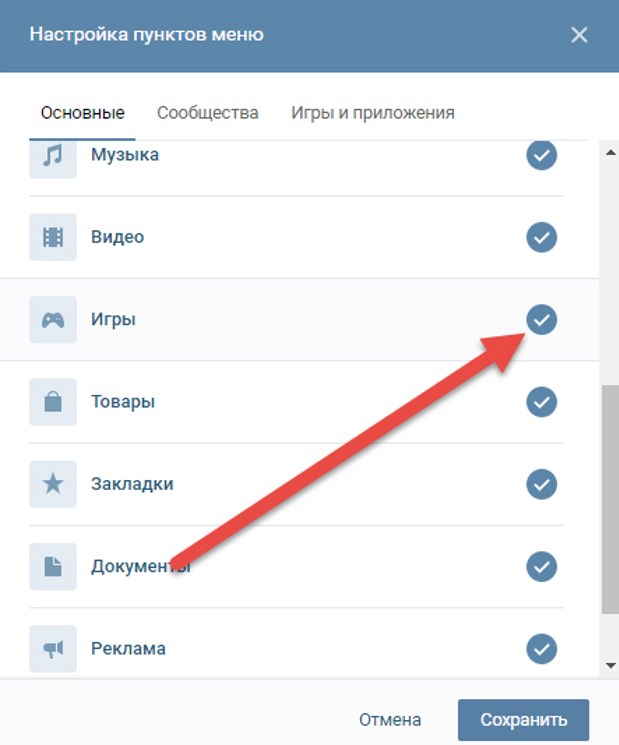
- VKfox – это расширение, позволяющее следить за новостями ВКонтакте, оставаясь в офлайне. Особенность этого решения в том, что как только вы что-то прокомментируете или ответите на сообщение, вы сразу же окажетесь в сети.
- В настоящее время нет других доступных расширений. Мы будем следить за ситуацией и обновлять этот список (если вы знаете другие решения, вы можете написать нам в комментариях к этой статье).
Установка приложений
Еще один удобный, но не самый безопасный метод – использование сторонних приложений для ПК и мобильных устройств. Самые известные из них – VkLife и ApiDog. Старайтесь не загружать эти приложения из неизвестных источников. Лучше всего пользоваться официальными сайтами. В противном случае вы можете заразиться вирусом, который похитит ваши данные.
Как скрыть онлайн Вконтакте с помощью FireFox
Для пользователей браузера FireFox есть другой способ сделать онлайн VK невидимым.
- Введите about: config в адресной строке.
 Откроется страница расширенных параметров браузера.
Откроется страница расширенных параметров браузера. - Введите network.http.redirection-limit в поле Filter. измените значение на 0, сохранив начальное значение.
- Откройте новую вкладку и войдите в социальную сеть. Появится сообщение об ошибке. Вот как это должно выглядеть!
- Перейдите в любой раздел, например, новости или фотографии.
- Вернитесь на первую вкладку с возможностью возврата исходного значения к настройке, которую вы впервые изменили.
Эта настройка поможет вам оставаться в автономном режиме. Но не заходите на свою страницу и не посещайте страницы других пользователей. В противном случае время в режиме онлайн появится снова.
Как скрыть время посещения в вк Айфоне.
Есть три программы, которые можно легко загрузить из магазина приложений – Swist, Agent for VK и VFeed. на практике VFeed оказалась самой полезной.
Вечный онлайн
Перед этим возникает вопрос, как убрать время посещения вашей страницы в VK. Прочитав предыдущие разделы, мы можем сказать, что этого делать нельзя. Затем, даже режим “инкогнито”, о котором так много говорят, позволяет убрать статус “онлайн”. На его месте он записывает время и дату последнего визита. После всего этого можно сделать неутешительный вывод, что правильно скрыть дату последнего визита можно только в том случае, если вы постоянно находитесь в сети и никуда не выходите. Тогда дата и время посещения не будут отображаться. Как это возможно в VK – “Всегда онлайн”? Он может быть установлен с помощью сторонних приложений и расширений. Как они это делают? Все очень просто. Они отправляют серию импульсов из вашего профиля на сервер “ВКонтакте” каждые пять минут. Социальная сеть видит эти импульсы и делает вывод, что вы находитесь онлайн, а значок онлайн продолжает светиться зеленым цветом.
Прочитав предыдущие разделы, мы можем сказать, что этого делать нельзя. Затем, даже режим “инкогнито”, о котором так много говорят, позволяет убрать статус “онлайн”. На его месте он записывает время и дату последнего визита. После всего этого можно сделать неутешительный вывод, что правильно скрыть дату последнего визита можно только в том случае, если вы постоянно находитесь в сети и никуда не выходите. Тогда дата и время посещения не будут отображаться. Как это возможно в VK – “Всегда онлайн”? Он может быть установлен с помощью сторонних приложений и расширений. Как они это делают? Все очень просто. Они отправляют серию импульсов из вашего профиля на сервер “ВКонтакте” каждые пять минут. Социальная сеть видит эти импульсы и делает вывод, что вы находитесь онлайн, а значок онлайн продолжает светиться зеленым цветом.
Следует понимать, что такая выходка с вашим профилем рано или поздно будет распознана платформой. Поэтому это может привести к его блокировке и появлению надписи “подозрительная активность”. Поэтому использование такого программного обеспечения и плагинов не рекомендуется. Вы сами решаете, использовать их или нет.
Поэтому использование такого программного обеспечения и плагинов не рекомендуется. Вы сами решаете, использовать их или нет.
В Интернете можно найти множество таких программ. Ниже приведен краткий список приложений и плагинов с такими возможностями
- Амберфог.
- Полиглот ВК.
- Феникс для “ВКонтакте”.
- VKFox.
- VKHelper.
Почему что-то не работает или все так сложно
Можно задаться вопросом, почему все так невероятно сложно. Было время, когда стать невидимым во “ВКонтакте” было легко и просто. Однако сегодня вам придется изрядно попотеть, а в некоторых случаях вы не сможете добиться никаких результатов.
И здесь все дело в официальной политике социальной сети. владельцы ВКонтакте почему-то не хотят, чтобы пользователи обманывали систему и скрывали факт ее использования. У них должна быть веская причина. Каждый должен сам договариваться. Но факт остается фактом. Со временем использовать режим скрытности становится все сложнее и сложнее.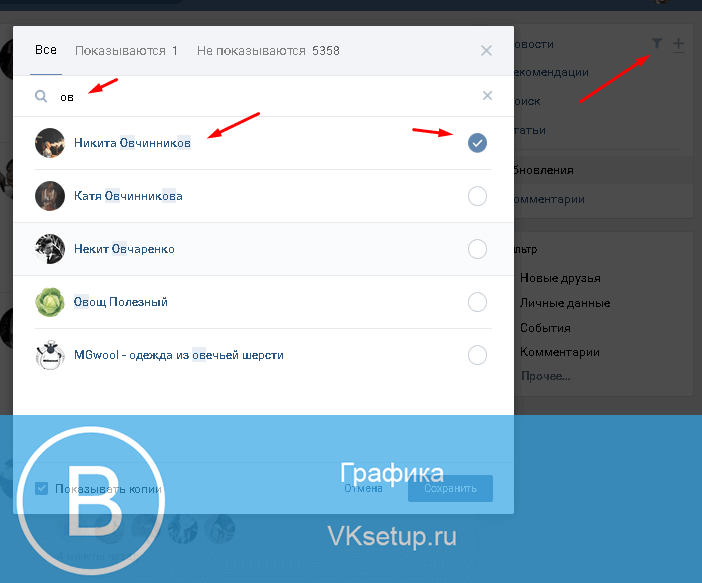 Возможно, к тому времени, когда вы будете читать эту статью, некоторые из советов уже совсем перестанут работать. Что ж, жизнь идет вперед, и мы должны научиться приспосабливаться к новым обстоятельствам. Если принять это во внимание, скрытность не имеет большого значения. Конечно, играть с этой функцией очень весело. Но даже без этого мы бы продолжали активно использовать те функции социальных сетей, которые действительно полезны и необходимы.
Возможно, к тому времени, когда вы будете читать эту статью, некоторые из советов уже совсем перестанут работать. Что ж, жизнь идет вперед, и мы должны научиться приспосабливаться к новым обстоятельствам. Если принять это во внимание, скрытность не имеет большого значения. Конечно, играть с этой функцией очень весело. Но даже без этого мы бы продолжали активно использовать те функции социальных сетей, которые действительно полезны и необходимы.
Видеоурок: как в вк скрыть время посещения
Если вы знаете другие более простые способы скрыть свое присутствие в социальных сетях, пожалуйста, напишите в комментариях, и мы расширим нашу статью.
Самый простой способ бездействия для пк
17. 86%
86%
Режим «Невидимки» в сторонних клиентах
21.43%
Удаление страницы
0%
VK Me
25%
Установка расширений
3.57%
Установка приложений
3.57%
Скрыть онлайн Вконтакте с помощью FireFox
0%
Скрыть время посещения в вк Айфоне.
28.57%
Проголосовало: 28
Безопасность
— Нужно ли выходить из веб-сайта в окне инкогнито, если вы просто собираетесь закрыть окно после этого?
спросил
Изменено 4 года, 5 месяцев назад
Просмотрено 7к раз
Я использую онлайн-банкинг, обычно в окне инкогнито. Я также использую другие, менее важные учетные записи в окнах инкогнито, потому что я не хочу, чтобы веб-сайты отслеживали меня в Интернете (отслеживая файлы cookie). Я читал, что в целях безопасности выход из веб-сайтов не требуется, если вы единственный человек, имеющий физический доступ к вашему компьютеру. Если я всегда закрываю окно в режиме инкогнито, действительно ли необходимо заранее выходить из веб-сайта?
Я читал, что в целях безопасности выход из веб-сайтов не требуется, если вы единственный человек, имеющий физический доступ к вашему компьютеру. Если я всегда закрываю окно в режиме инкогнито, действительно ли необходимо заранее выходить из веб-сайта?
- безопасность
- пароли
- логин
- куки
- приватный просмотр
8
Для большинства сайтов это не имеет значения: вы теряете файлы cookie, содержащие ваш сеанс входа в систему, поэтому любая будущая попытка доступа к сайту будет считать вас никогда не входившим в систему (обычно так же, как и выход из системы).
Однако , это не обязательно единственное, что может произойти при выходе из системы. Вы можете заблокировать ресурсы на стороне сервера (например, запись, которую может редактировать только один человек за раз), которые не будут разблокированы до надлежащего выхода из системы или до истечения времени сеанса. Это может занять много минут, часов или даже дней в зависимости от приложения. Другой случай, если ваша учетная запись может быть зарегистрирована только в одном месте за раз.
Это может занять много минут, часов или даже дней в зависимости от приложения. Другой случай, если ваша учетная запись может быть зарегистрирована только в одном месте за раз.
Таким образом, в целом, лучше выйти из системы, если можете, но для большинства сайтов разницы не будет. Банковским сайтам обычно все равно.
4
Зарегистрируйтесь или войдите в систему
Зарегистрируйтесь с помощью Google
Зарегистрироваться через Facebook
Зарегистрируйтесь, используя электронную почту и пароль
Опубликовать как гость
Электронная почта
Требуется, но не отображается
Опубликовать как гость
Электронная почта
Требуется, но не отображается
Нажимая «Опубликовать свой ответ», вы соглашаетесь с нашими условиями обслуживания, политикой конфиденциальности и политикой использования файлов cookie
Как настроить ярлык режима инкогнито в Windows
Каждый раз, когда возникает проблема конфиденциальности, мы все переключаемся в режим инкогнито в наших браузерах, чтобы трекеры не могли отслеживать наши действия. Однако переключение между общим режимом и режимом инкогнито может занять много времени. Поэтому настоятельно рекомендуется создать ярлык режима инкогнито в Windows для простоты использования.
Однако переключение между общим режимом и режимом инкогнито может занять много времени. Поэтому настоятельно рекомендуется создать ярлык режима инкогнито в Windows для простоты использования.
Первым браузером с функцией приватного просмотра был Apple Safari 2.0 в 2005 году. Три года спустя появился Google Chrome 1.0 с режимом инкогнито. Затем это была серия браузеров, добавляющих эту функцию один за другим. Как и в 2009 году, Microsoft Internet Explorer 8 и Mozilla Firefox 3.5 выпустили свои версии приватного просмотра.
Хотя метод создания ярлыка для режима инкогнито немного различается для каждого браузера, этот метод сравнительно прост. Давайте углубимся.
Что означает приватный режим
Приватный режим позволяет пользователям просматривать веб-страницы без сохранения какой-либо информации о своей деятельности. Другими словами, браузер не сохраняет вашу историю, кеш, файлы cookie или другие данные, поэтому вы не увидите персонализированную рекламу в поисковых системах.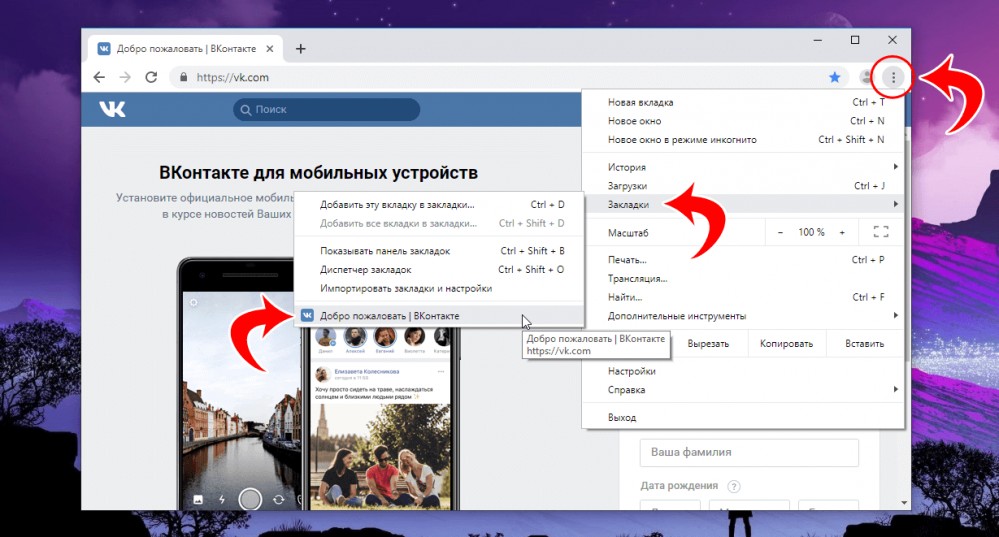
Этот режим часто используется при входе на конфиденциальные веб-сайты или при работе на общедоступном компьютере. Кроме того, иногда его используют для обхода фильтров веб-сайтов. Частный режим выглядит так же, как обычный/общий режим, но ваша активность не сохраняется.
Как создать ярлык для окна приватного браузера
Сегодня почти все браузеры предлагают режим инкогнито/приватный. Просто в каждом браузере эта функция называется по-разному. Google Chrome называет этот режим Incognito, Firefox и Opera называют его Private Browsing, тогда как Microsoft Edge называет его InPrivate, а Brave называет его Private Window. Хотя у них разные названия, все они функционально одинаковы.
Первым шагом к настройке ярлыка режима инкогнито в Windows является создание ярлыка браузера по умолчанию на рабочем столе.
Мы уже рассмотрели основные способы создания ярлыков на рабочем столе в Windows 11. Однако для вашего удобства мы добавляем быстрые шаги ниже. Следуйте вместе.
Следуйте вместе.
Шаг 1 : Щелкните правой кнопкой мыши на рабочем столе, выберите «Создать» и выберите «Ярлык».
Шаг 2 : В мастере ярлыков нажмите кнопку Обзор.
Шаг 3 : Теперь найдите приложение браузера (Chrome, Firefox, Edge, Opera, Brave), которое вы хотите добавить в качестве ярлыка на рабочий стол, и нажмите OK.
Шаг 4 : Нажмите Далее.
Шаг 5 : Введите имя ярлыка и нажмите «Готово».
При этом Windows добавляет выбранный вами браузер в качестве ярлыка на рабочем столе. Упомянутые выше шаги одинаковы для всех браузеров, установленных на вашем ПК с Windows. Имейте в виду, что процесс создания ярлыка режима инкогнито в Windows не завершен. Итак, следуйте инструкциям в зависимости от браузера, который вы используете, чтобы создать приватный ярлык браузера.
Настройка ярлыка режима инкогнито Google Chrome
После создания ярлыка Chrome на компьютере следуйте приведенным ниже инструкциям.
Шаг 1 : Щелкните правой кнопкой мыши ярлык и выберите «Показать дополнительные параметры».
Шаг 2 : Щелкните свойства.
Шаг 3 : В целевом поле после заключительной цитаты введите -incognito .
Шаг 4 : Нажмите «Применить» и «ОК».
Теперь ваш Google Chrome готов к запуску в режиме инкогнито. Тем не менее, если вы предпочитаете использовать обычный режим, вот как удалить файлы cookie в Google Chrome.
Создать ярлык для личного окна Mozilla Firefox
Если вы используете Mozilla Firefox в качестве браузера по умолчанию, все не отличается. Выполните следующие шаги после создания ярлыка Firefox.
Шаг 1 : Щелкните правой кнопкой мыши ярлык и выберите «Показать дополнительные параметры».
Шаг 2 : Нажмите «Свойства».
Шаг 3 : В целевом поле после закрывающей цитаты добавьте существующий путь с пробелом, введите -private-window .
Шаг 4 : Нажмите «Применить», а затем «ОК».
Теперь ваш Mozilla Firefox готов к запуску в режиме приватного просмотра. Однако, если Firefox ведет себя странно для вас, ознакомьтесь с этими 5 способами исправить то, что Firefox не открывается в Windows.
Ярлык для окна InPrivate в Microsoft Edge
Microsoft Edge на основе Chromium по многим функциям напоминает Google Chrome. Однако браузер использует термин InPrivate вместо инкогнито, который происходит от раннего Internet Explorer. Выполните следующие шаги, чтобы создать ярлык InPrivate для Edge.
Шаг 1 : Щелкните правой кнопкой мыши ярлык и выберите «Показать дополнительные параметры».
Шаг 2 : Нажмите «Свойства».
Шаг 3 : В целевом поле после закрывающей цитаты добавьте существующий путь с пробелом, введите -inprivate .
Шаг 4 : Нажмите «Применить», а затем «ОК».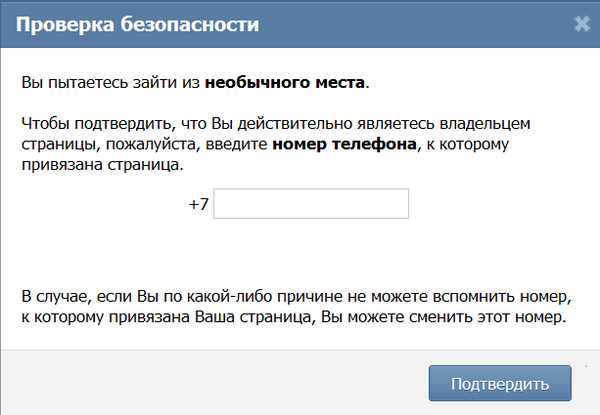
Ну вот. Теперь вы можете открыть Microsoft Edge в режиме InPrivate одним нажатием кнопки.
Ярлык для просмотра InPrivate в Opera
Доля Opera на рынке браузеров составляет 2,1%. Более того, они адаптировались к режиму приватного просмотра, подобному Apple Safari. Если вы являетесь пользователем Opera, выполните следующие действия.
Шаг 1 : Щелкните правой кнопкой мыши ярлык и выберите «Показать дополнительные параметры».
Шаг 2 : Нажмите «Свойства».
Шаг 3 : В целевом поле после закрывающей цитаты добавьте существующий путь с пробелом, введите -inprivate .
Шаг 4 : Нажмите «Применить», а затем «ОК».
Вот. Теперь вы можете открыть вкладку «Частный доступ» в Opera прямо с рабочего стола.
Создать ярлык приватного окна браузера Brave
Это относительно новый браузер на рынке, но он содержит множество функций, таких как встроенные блокировщики рекламы, межсайтовые трекеры и т.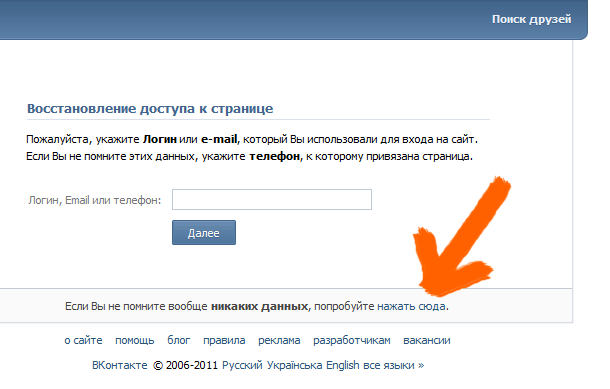 д., для пользователей, которые заботятся о конфиденциальности. Излишне говорить, что Brave также включает функцию приватного просмотра. Вот как быстро сделать это с рабочего стола.
д., для пользователей, которые заботятся о конфиденциальности. Излишне говорить, что Brave также включает функцию приватного просмотра. Вот как быстро сделать это с рабочего стола.
Шаг 1 : Щелкните правой кнопкой мыши ярлык и выберите «Показать дополнительные параметры».
Шаг 2 : Нажмите «Свойства».
Шаг 3 : В целевом поле после закрывающей цитаты добавьте существующий путь с пробелом, введите -incognito .
Шаг 4 : Нажмите «Применить» и «ОК».
Вот и все. Теперь вы можете щелкнуть ярлык Brave, чтобы открыть его в приватном окне. Если вы уже остановились на Brave, это всестороннее сравнение Microsoft Edge Chromium и Brave может заставить вас передумать.
Что можно и что нельзя делать в режиме приватного просмотра
Режим приватного просмотра — отличный способ приватного просмотра Интернета. Однако ваши действия по-прежнему могут быть видны вашему работодателю, учебному заведению или интернет-провайдеру (ISP).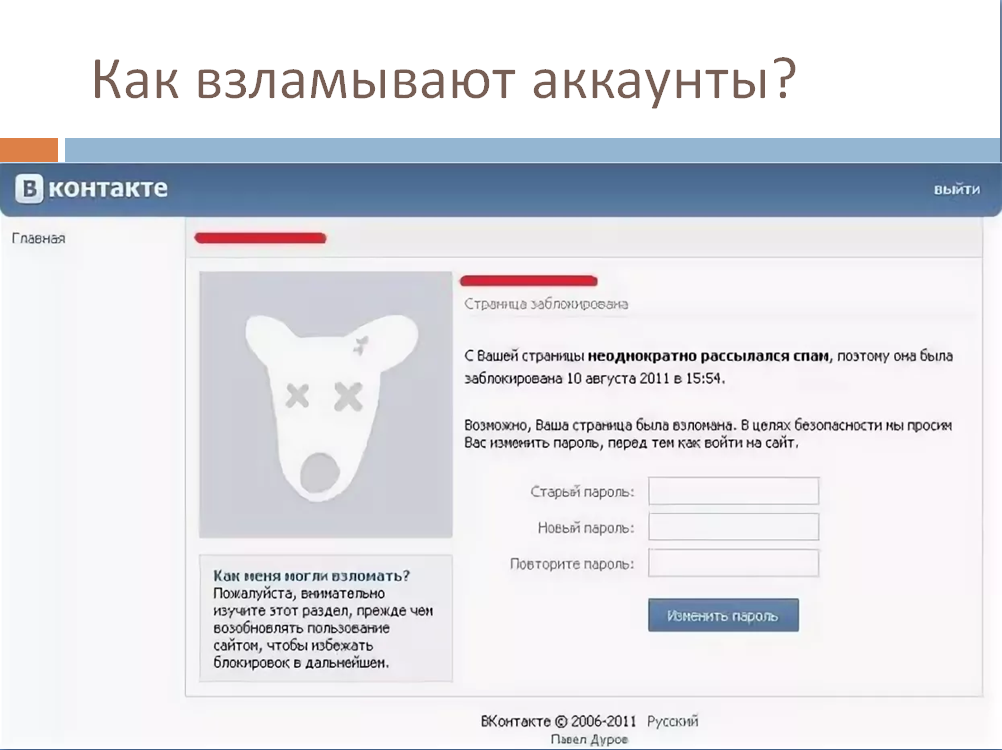
Хотя вы можете получить доступ ко всем веб-сайтам в режиме приватного просмотра, вы не сможете получить доступ к своей электронной почте, социальным сетям и другим зарегистрированным учетным записям без входа в них. Это связано с тем, что в режиме приватного просмотра файлы cookie не сохраняются. Кроме того, ваши расширения не будут видны, если вы их не включили.
Кроме того, любые загрузки, инициированные в режиме инкогнито, сохраняются в уникальной папке загрузок, а не в стандартной папке загрузок. Вы также не можете добавить веб-сайт в закладки или отслеживать историю просмотров. Если вы не возражаете, инкогнито, несомненно, отлично подходит для целей конфиденциальности.
Часто задаваемые вопросы о режиме просмотра в режиме инкогнито
1. Как открыть инкогнито без ярлыка на рабочем столе?
Если вы не хотите создавать ярлык на рабочем столе, вы можете перейти в режим инкогнито, перейдя в трехточечное меню Chrome или просто нажав клавиши Ctrl+Shift+N на клавиатуре.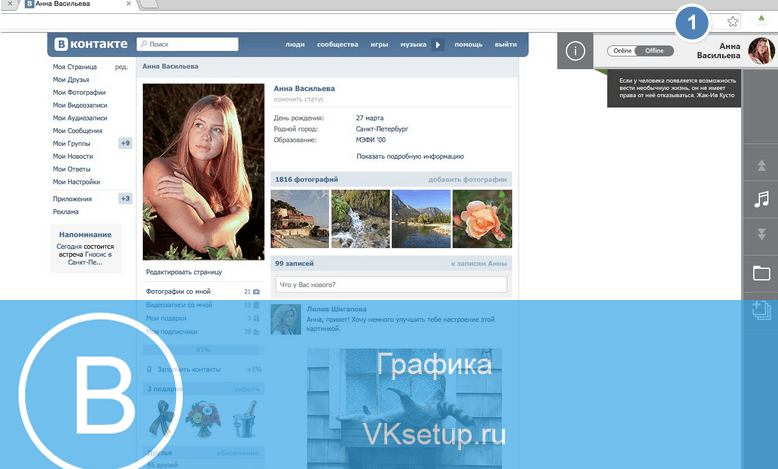

 При этом откроется диалог, и Вы сможете прочитать полученные сообщения;
При этом откроется диалог, и Вы сможете прочитать полученные сообщения;